Как сделать рисунок с трещинами
Добавил пользователь Владимир З. Обновлено: 04.10.2024
В создании этой статьи участвовала наша опытная команда редакторов и исследователей, которые проверили ее на точность и полноту.
Команда контент-менеджеров wikiHow тщательно следит за работой редакторов, чтобы гарантировать соответствие каждой статьи нашим высоким стандартам качества.
Кракелюр - это техника, используемая, чтобы придать окрашенной поверхности изношенный и старый вид. Нанеся слой клея или слой специального средства для кракелюра между двумя слоями акриловой краски, вы можете украсить практически любую поверхность искусственной отделкой. Выполните следующие действия и украсьте свой следующий творческий проект кракелюром.
Этот урок фотошоп показывает, как создать трещину в каменной текстуре. Вы узнаете, как создать трещину с переменной толщиной и создадите тени и свет не используя стиль слоя. Мы также объясним, как группа слоя может использоваться в наших интересах.

Шаг 1. Рисуем трещину.
В этом уроке мы будем использовать следующее изображение:

Выберите инструмент Карандаш (В) с диаметром 1 px. Создайте новый слой (Shift + Ctrl + N) и переименуйте его в Белая трещина. Нажмите клавишу D, а затем Х на Вашей клавиатуре, чтобы установить цвет переднего плана белый.
Теперь мы будем рисовать трещину.
Удерживая нажатой левую клавишу мышки начните рисовать трещину с левого верхнего угла примерно до 1/5 её длины. Затем отпустите клавишу мышки, но не перемещая мышь, нажмите один раз клавишу скобки ] на клавиатуре, чтобы увеличить диаметр карандаша на 1 рх. Затем снова удерживая клавишу мышки продолжите рисовать трещину с того места, где Вы закончили. Остановитесь на 2/5 полной длины трещины, отпустите клавишу мышки, снова нажмите клавишу скобки ] на клавиатуре, чтобы увеличить диаметр ещё на 1 рх и продолжите рисовать трещину. На 3/5 расстояния остановитесь и нажмите клавишу скобки [, чтобы уменьшить диаметр на 1рх и продолжите дальше, затем повторите последний шаг на 4/5 длины, чтобы последняя часть трещины получилась диаметром 1 рх.
В результате мы получили такой рисунок:

Теперь добавьте маску к этому слою, нажав на значок маски внизу палитры Слои. В данный момент маска — активная область (она имеет двойную границу и значок маски перед слоем (A) ), таким образом дальнейшие редактирования будут иметь место только на этой маске:
Возьмите инструмент Кисть (В) и выберите мягкую кисть с диаметром 40 рх. Установите непрозрачность этой кисти в палитре опции на 25 %. Установите цвет переднего плана чёрный (D затем Х). Теперь красьте чёрным цветом по краям трещины, чтобы сделать их более прозрачными.

Измените режим наложения для этого слоя на Перекрытие (Оverlay) и установите Непрозрачность 75%.
Шаг 2. Добавление тени.
Нажмите на эскиз слоя и, удерживая левую кнопку мышки перетащите и опустите этот слой на значок Создать новый слой внизу палитры Слои. Переименуйте новый слой в Чёрная трещина, дважды щёлкнув на его названии в палитре Слои.
Нажмите Ctrl + I, чтобы инвертировать трещину (она теперь будет тёмной на этом слое).
Внимание : трещина не будет выглядеть чёрной в Вашем окне документа, так как режим наложения слоя все ещё остаётся Перекрытие и Непрозрачность — 75 %.
Измените режим наложения слоя Чёрная трещина на Затемнение основы (Color Burn), Непрозрачность на 100 % и Заливка на 85 %.
С этим активным слоем, выберите инструмент Перемещение (V) и нажмите на клавиатуре один раз клавишу Курсор вправо , затем нажмите Курсор вверх , также один раз. На этом этапе Вы должны иметь кое-что следующее:

Заметьте, что при использовании этого метода мы смешиваем тень с фактической текстурой стены, что приводит к прекрасным видимым деталям в трещине, заставляя всё это выглядеть немного более реалистичным.
Теперь мы избавимся от обеих идентичных масок слоя. Сначала нажмите внизу палитры Слои на значок Создать новую группу. Теперь нажмите на маску слоя Чёрная трещина и, удерживая левую клавишу мышки, переместите курсор на значок Добавить маску слоя и отпустите кнопку мышки.
Внимание: В Фотошоп CS2 мы можем дублировать маску так: удерживая клавишу Alt, нажмите на маску, перетащите и опустите её на целевом слое.
После удаления масок, перетащите слой Чёрная трещина (B) в Группу слоя. Сделайте то же самое со слоем Белая трещина ( C ) .
Внимание: перетаскивайте в строго указанном порядке, иначе результат будет иным. Дважды щёлкните на названии Группы и переименуйте её в Трещина.
Я показываю Вам всё это, чтобы понять некоторое из преимуществ Группы слоя. На этом шаге мы можем легко перетащить трещину в любое место, не переживая о связи всех слоёв. Мы можем также легко перетащить трещину на любой другой документ, потому что это теперь только вопрос перемещения Группы вместо отдельных слоёв. Мы можем теперь также легко скрыть трещину, просто нажимая на значок глаза перед Группой. Также, если мы имеем множество трещин, намного легче сохранить палитру Слои менее приведённой в беспорядок, когда они все в одной Группе или каждая трещина в своей отдельной Группе.
Другое преимущество, специально для этого урока, состоит в том, что мы теперь имеем единственную маску, которая позволяет нам делать единственное изменение, которое затронет и слой Чёрная трещина и слой Белая трещина.
В заключении у нас должно получиться следующее изображение:

Заключение.
Помните, что это — только один способ создать трещину. Не стесняйтесь использовать Группу слоя. Я использую её очень часто, потому что это позволяет мне делать глобальные изменения, легко перемещать Группу слоёв и позволяет мне иметь единственную маску. Когда я делаю более сложные работы, я имею тенденцию объединять объекты в Группы, сохраняя свою палитру Слои очень организованной и компактной.
Я надеюсь, что Вы наслаждались этим уроком.
Простая отделка стен уже неинтересна, а потому многие ищут наиболее оригинальные методы для обшивки квартиры. Кракелюр или кракле – техника окрашивания, которая появилась ещё во Франции в восемнадцатом веке. Далее в статье варианты оформления и техники нанесения на поверхность.
Эффект кракелюр на поверхности стен
Навигация по странице

Техника кракелирования – узор на красочном покрытии, в виде трещин, представляет собой винтажный стиль. Таким методом можно обработать и другие поверхности, например, дверь и некоторые элементы мебели. Можно ли сделать кракелюр самостоятельно, и какие нюансы в технике нанесения учитывать?
Как выглядит кракелюр на стенах
Кракелюр на стене – это покрытие в виде с трещинами, сквозь которое виден основной тон. Он придаёт поверхности состаренный и винтажный вид.
Можно ли сделать кракелюр на стене своими руками
Способы нанесения просты и можно выполнить работу самостоятельно. Для этого потребуется:
- Фактурная штукатурка.
- Грунтовка.
- Кракелюровый лак.
- Акриловая краска или специальная затирка.
- Шпатель.
- Кисть или губка.
- Защитный лак.

Краску и затирку выбирайте контрастных цветов, чтобы узор выделялся и был ярче. Трещины же могут быть разной формы: если наносить лак кистью, то рисунок будет глубокий и параллельный, если же губкой, то получится мелкая сетка.
Кракелюровый лак бывает:
- Однокомпонентный – легко и просто наносится, быстро высыхает.
- Двухкомпонентный – техника нанесения более сложная, время высыхания тоже. Часто используют для быстроты процесса строительный фен.
Подготовка поверхности: требования
Кракелюр – это финишное покрытие и наносится на подготовленную стену. Для этого необходимо:
- очистить поверхность от предыдущего покрытия. Обои, краску удаляют до основания;
- шпаклевкой нужно заделать дефекты. Когда она высохнет, то изъяны обработать наждачной бумагой;
- стену загрунтовать;
- зашпаклевать, примерно толщиной около двух миллиметров;
- когда состав высохнет, поверхность ещё раз очистить от пыли и грязи;
- провести все коммуникации, проводку и прочее.
Технология нанесения

На стену наносится один слой краски с помощью валика. Слой должен быть тонкий и равномерный, без подтеков. Высыхает в течение пяти часов. После этого наносится однокомпонентный кракелюровый лак или же можно использовать специальный кракелюровый грунт. В зависимости от положения трещин, лак наносится либо в горизонтальном положении, либо в вертикальном. Для получения хаотичного рисунка, наносится мазками в разном направлении. Чем больше лака, тем глубже получается орнамент.

Высохшая стена покрывается венецианской или фактурной штукатуркой с помощью широкого шпателя. Можно воспользоваться акриловой краской, наносится валиком.
Покрывать поверхность необходимо быстро, так как трещины начинают появляться через пять-десять минут после нанесения. При работе на большой площади, выполняйте работы вертикальными полосами.
В течение суток трещины полностью образуются и высохнут. Далее, поверхность покрывают защитным лаком. Готовую стену обрабатывают декоративным лаком с помощи губки или же натуральным воском, это придаст законченный вид.
Если работа выполнялась фактурной штукатуркой, то после высыхания трещин, поверхность нужно очистить наждачной бумагой и щёткой вымести пыль. Шлифовать необходимо аккуратно. Завершающий штрих – нанесение защитного лака.
Венецианскую штукатурку нужно так же отшлифовать, устранить пыль и в конце покрыть воском.
Нанесение двухкомпонентного лака

Работа с данным лаком наиболее трудоёмкая, но полученный итог оправдывает затраченные усилия. Поверхность окрашивается в определённый цвет, после этого на сухую стену нужно нанести тонким слоем кракелюровый лак. После высыхания первого слоя, наносится следующий. Когда он высохнет, то стена покрывается финишным покрытием: краской или штукатуркой.
Сохнет поверхность в течение суток, если использовать фен, то трещины будут более глубокими. Затирку делают, когда верхний слой высохнет, до этого подойдёт масляная краска тёмных тонов, золотой порошок или цветная сухая пастель. Губкой втирают средство в трещины, излишки убираются тканью, которая пропитана растительным маслом. Готовую поверхность протереть сухой тряпкой и нанести защитный лак.
Как ухаживать

Чтобы покрытие долго прослужило, необходим особый уход: нельзя обильно мочить, мыть можно только абразивными средствами и чистить с помощью специальных химических веществ. Влажную уборку проводить раз в неделю мягкой тканью.
Кракелюр – хрупкое покрытие, может пострадать от удара или при перестановке мебели, восстановить незаметно сможет только мастер.
Кракелюр выглядит эффектно и придаёт особую атмосферу комнате. При верном нанесении и уходе, покрытие долго и качественно прослужит.
Полезное видео
Сегодня вы научитесь простому способу создания эффекта трещин на ваших фотографиях. Помимо этого вы научитесь создавать собственные кисти для фотошопа.
Предварительный просмотр
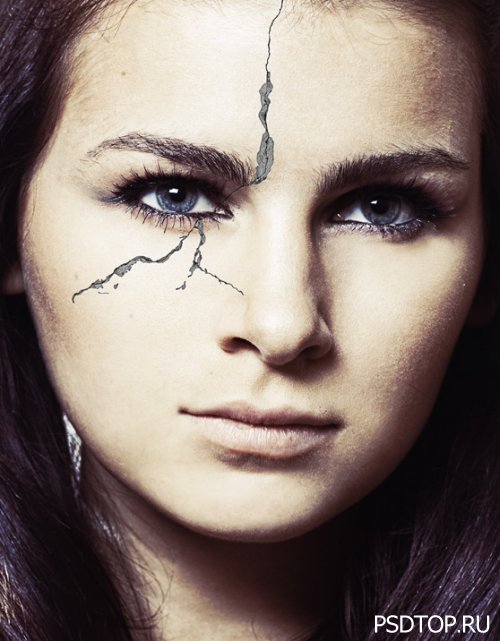
Вдохновение
Решение создать подобный эффект в фотошопе появилось после того, как я увидел плакат фильма Черный лебедь.
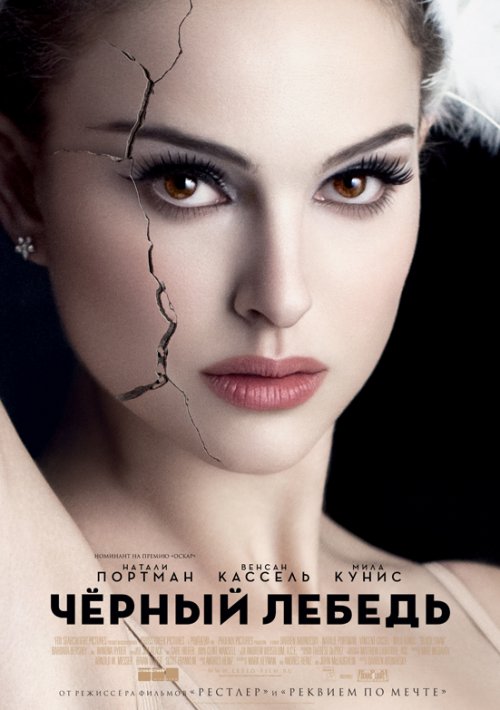
Дополнительные материалы

Шаг 1
Как всегда в Photoshop есть несколько способов создать такой эффект трещин на лице. Если вы хотите иметь полный контроль над своим изображение, лучший путь состоит в том, чтобы непосредственно нарисовать эффект кистями фотошопа и цифровыми методами живописи. Тем не менее в данном случае я решил воспользоваться простыми методами, а так же попутно создать собственную кисть из текстуры.
Давайте начнем с выбора портрета. Я выбрал фотографию отсюда . Для данного урока подойдет любая фотография.

Шаг 2
На данном этапе вам необходимо скачать фото стены с трещиной.

Откройте изображение текстуры в Фотошоп, а затем нажмите Shift + Ctrl + U, чтобы обесцветить его. Мы будем использовать данное изображение для создания кисти Фотошоп, поэтому изображение мы обесцветили.
Выберите инструмент Рамка и выделите трещину и стену вокруг нее.
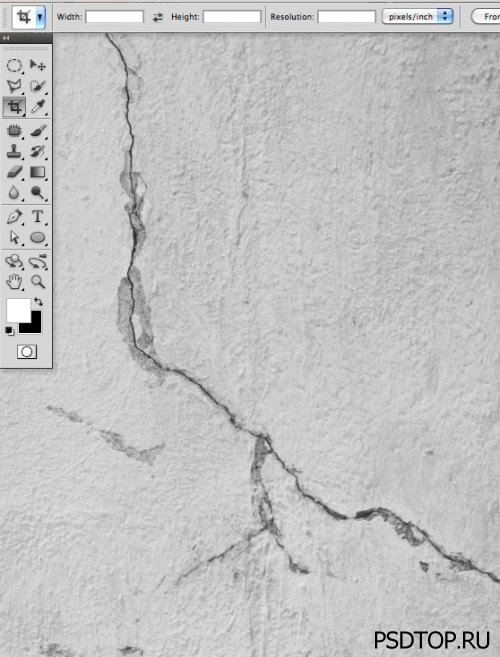
Шаг 3
При сохранении кисти в Photoshop, мы будем сохранять все оттенки серого, минуя белые. Для того чтобы сохранить только трещины, нам нужно увеличить контрастность изображения. Нажмите Ctrl + L, чтобы открыть окно Уровни и переместите стрелки, как показано ниже.
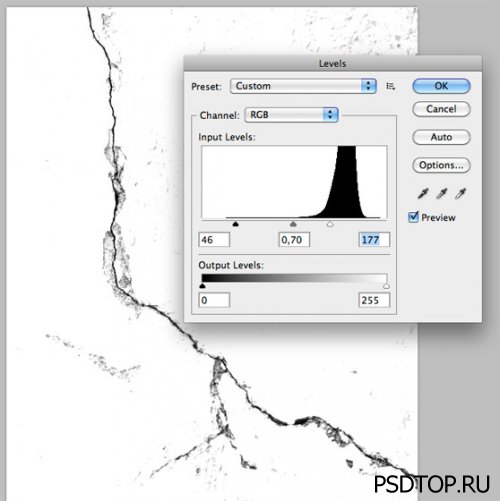
Возьмите белую круглую кисть, чтобы закрасить лишние участки .
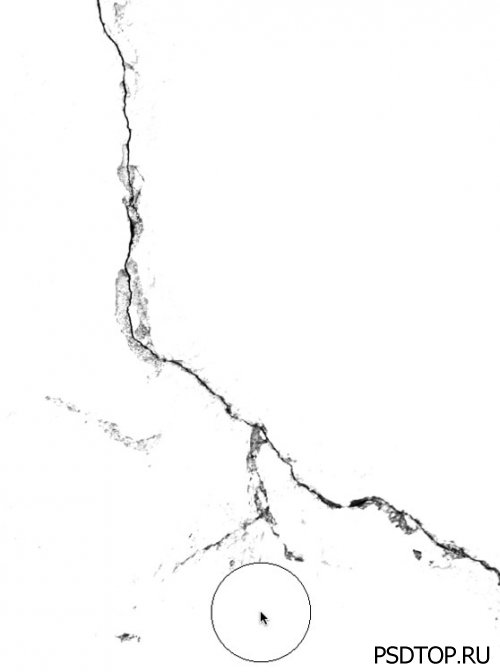
Перейдите в Редактирование > Определить кисть и сохраните вашу новую кисть.
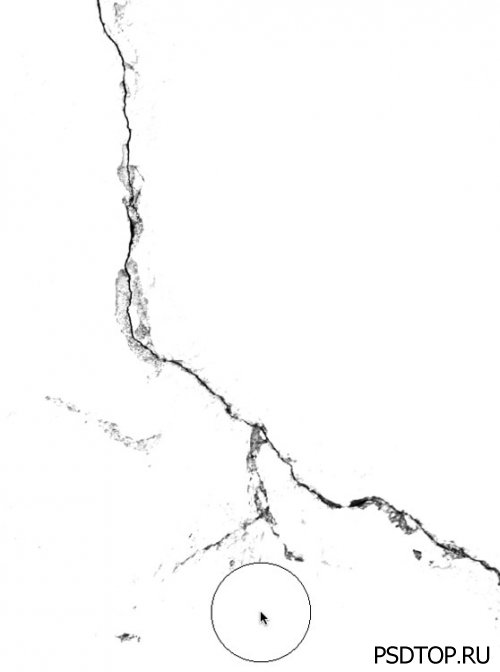
Шаг 4
Давайте перейдем к работе с фотографией. Создайте новый слой, затем выберите вашу новую кисть и нажмите кнопку один раз, чтобы нанести трещину на фотографию.
Совет: Как вращать кисти и изменять их размер? Вы легко можете изменять ваши кисти на панели редактирования настроек кистей (Окно > Кисти). В данном случае я изменил настройки кисти, чтобы перевернуть кисть горизонтально и изменить ее размер.
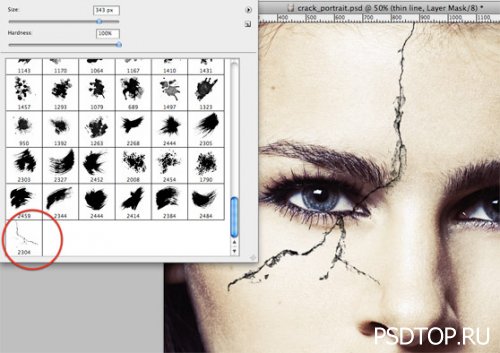
Шаг 5
Эффект трещины состоит из 2 элементов: внутренней тонкой линии (имитирующей глубину) и видимой части трещины. Кисть используется для создания внутренней части, в то время как основная часть трещины будет создана с нуля.
Создайте новый слой ниже слоя с кистью, возьмите круглую кисть. Используйте кисть трещину как ориентир, чтобы закрасить область вокруг нее, которая позже будет заполнена текстурой. Цвет, которым вы будете закрашивать не важен, так как мы будем применять стили слоя позже, так что выбирайте цвет, который будет хорошо выделяться. Назовите слой Область текстуры.

Теперь у нас есть основа для создания эффекта трещины. Скройте слой Область текстуры, возьмите ластик и очистите трещину, так чтобы осталась тонкая линия.
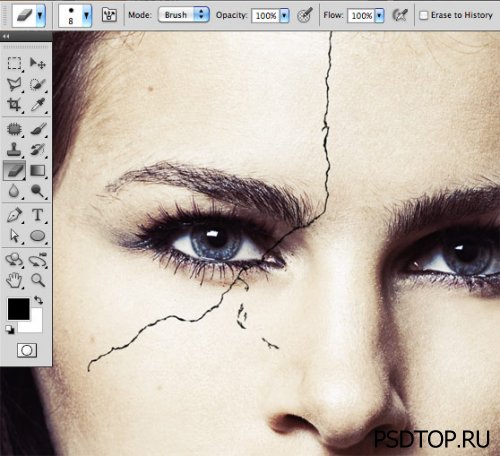
Шаг 6
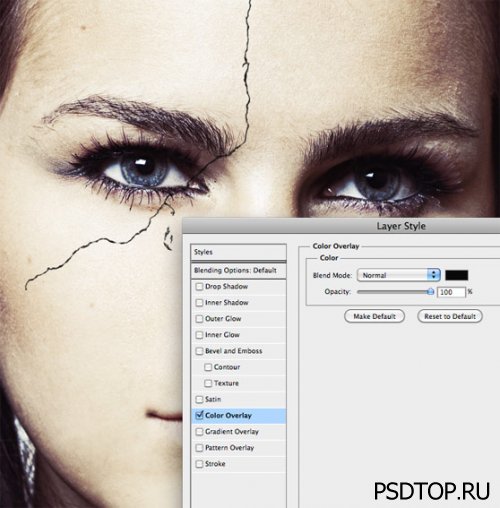
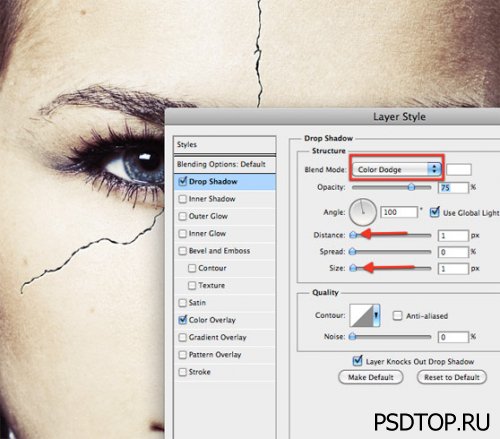
Шаг 7
Сделайте слой Область текстуры видимым и откройте окно Стиль слоя.
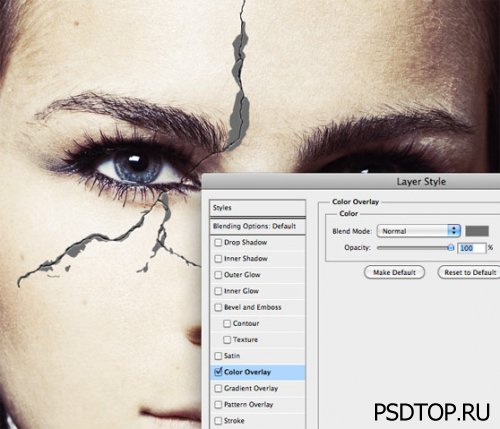
Затем добавьте белую Тень, как в предыдущем шаге.
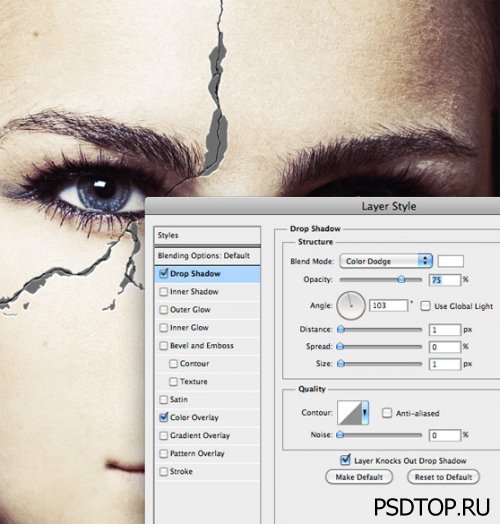
Наконец добавьте Внутреннюю тень размером 1px, режим наложения Осветление основы.
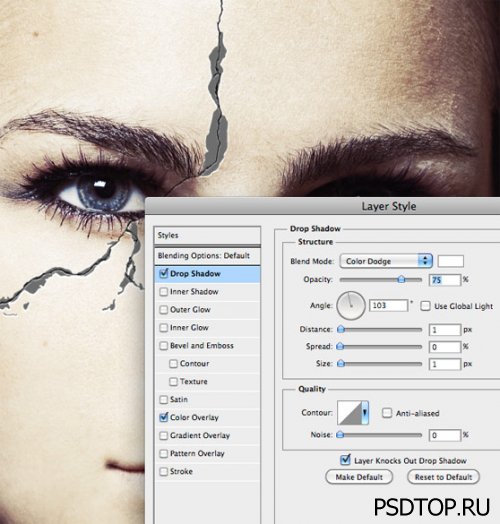
Шаг 8
Добавление текстуры очень простой процесс. Создайте новую группу выше всех остальных слоев. Установите режим наложения на Перекрытие. Группа должна быть активной, удерживая клавишу Ctrl, кликните по слою Область текстуры, чтобы выделить область под текстуру, добавьте слой-маску, нажав на кнопку слой-маска в нижней части окна слоев.
В чем смысл данного шага? Мы создали группу для того, чтобы каждый слой перемещенный внутрь группы, охватывал только Область текстуры и режим наложения для всех автоматически устанавливался на Перекрытие.
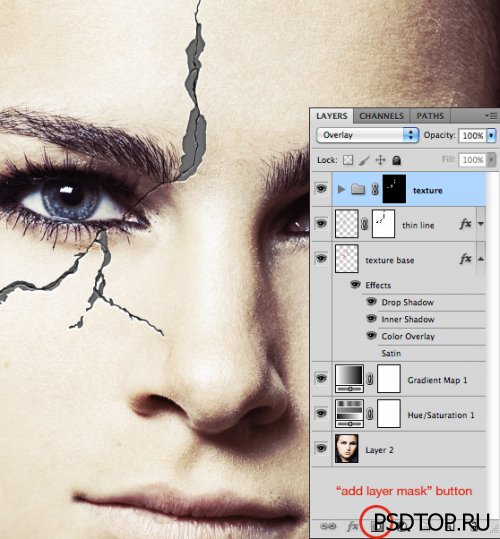
Шаг 9
Теперь у нас есть правильно настроенная группа, в которую необходимо поместить текстуру камня. Вы можете выделить участок стены и вставить его в качестве текстуры. Или же подберите сами подходящую, по вашему мнению, текстуру.
Если вы хотите уменьшить текстуру, нажмите Ctrl + T, чтобы трансформировать изображение.
Читайте также:

